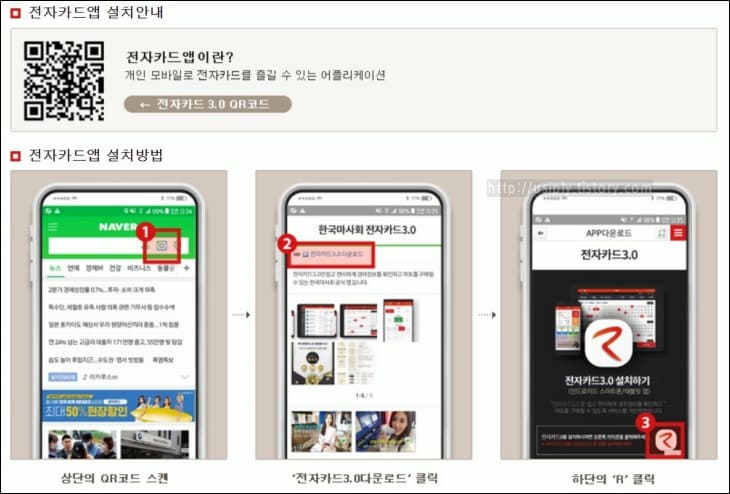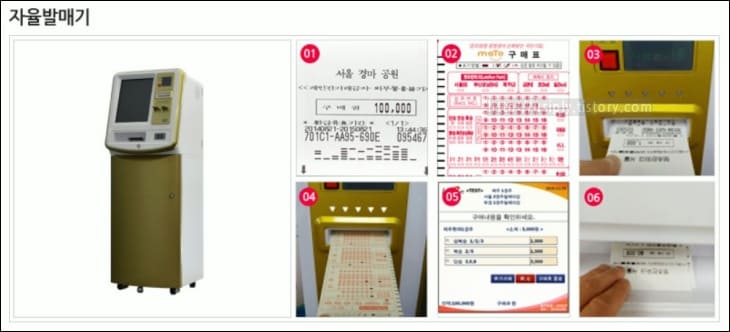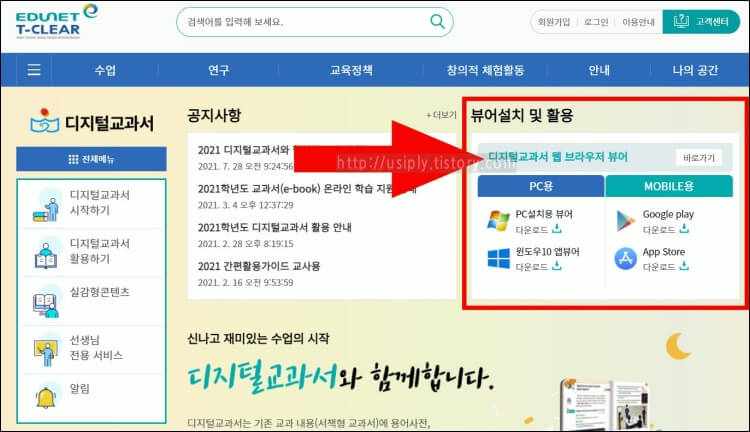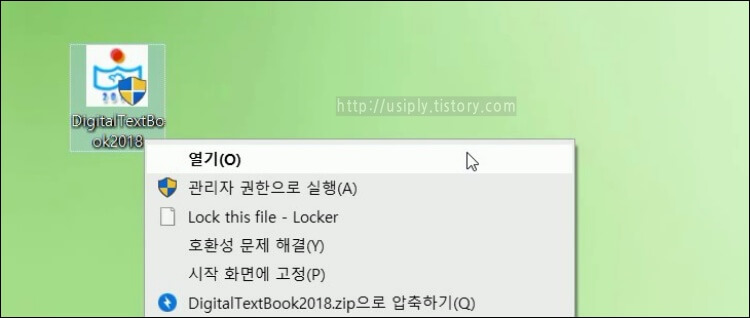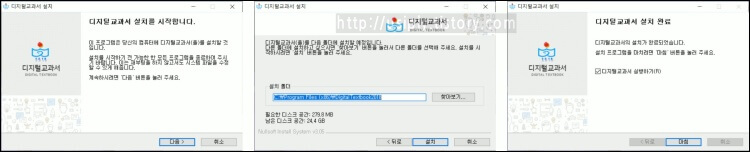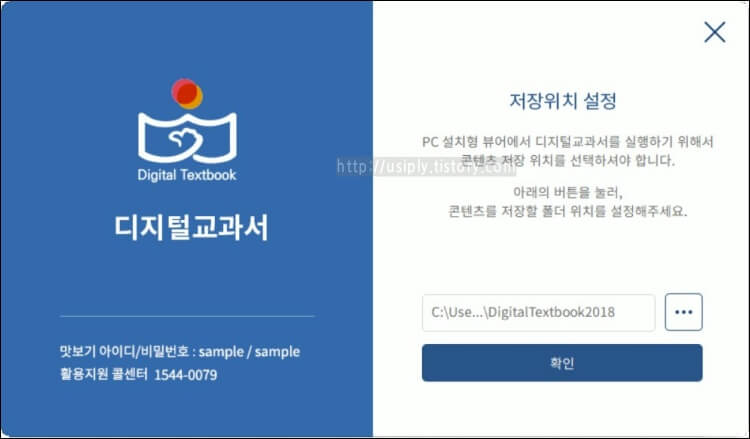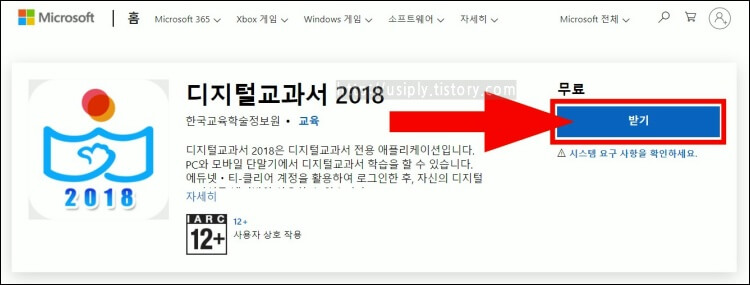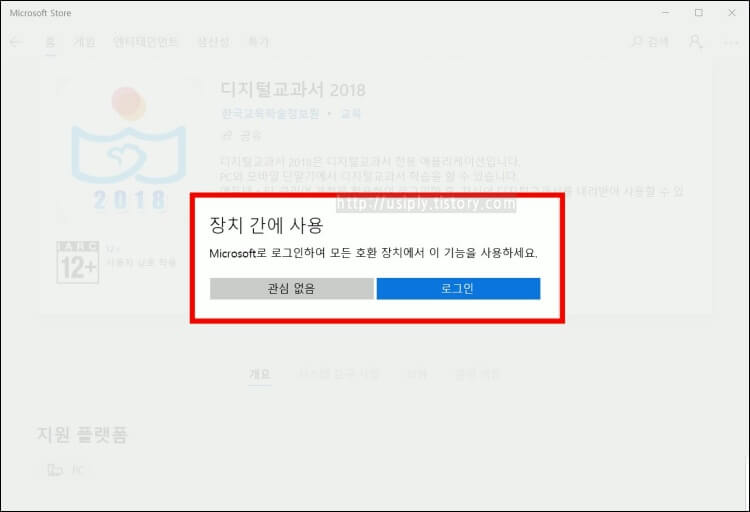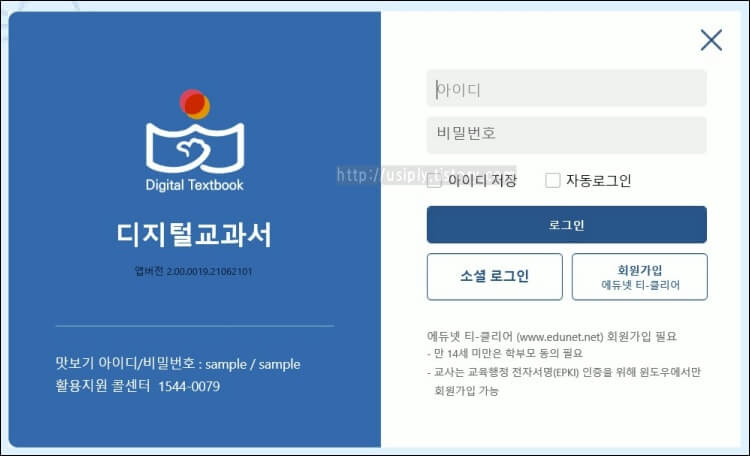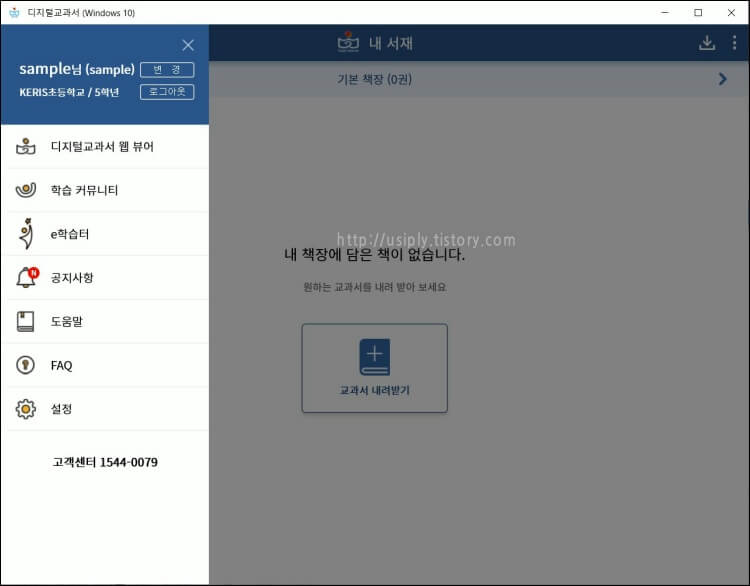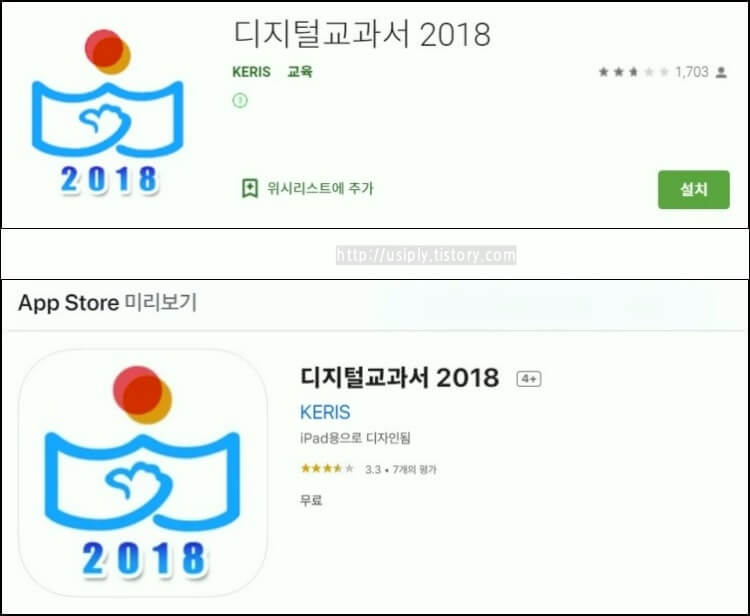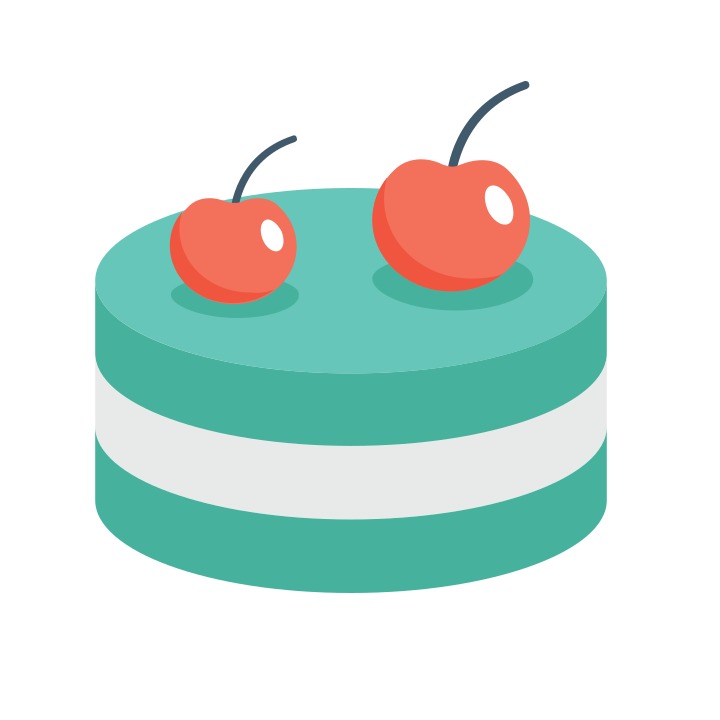한컴오피스 뷰어 다운로드, 무료 설치
한글과컴퓨터의 대표 소프트웨어인 아래아 한글(HWP)은 유료 구매가 필요한 프로그램입니다. 때문에 한글 프로그램을 구매하지 않았다면 공식적인 정상 사용은 불가합니다. 한글 프로그램이 없는 PC에서 HWP 포맷 파일을 열람하고 싶을 때에는 한컴오피스 뷰어 다운로드를 무료로 받아 열람해보시기 바랍니다.
호환 가능한 파일 포맷
한컴 뷰어 프로그램은 누구나 무료로 다운받아 이용할 수 있습니다. 한컴오피스 뷰어는 한글, 한셀, 한쇼 프로그램 외에도 워드(docx), 파워포인트(pptx), 엑셀(xlsx) 등의 마이크로소프트의 소프트웨어 파일도 열어볼 수 있어 호환성이 높습니다. 이 외에도 odt, rtf, frm, mxl, nxt, hml, odp 등의 다양한 파일도 지원됩니다.
뷰어는 보안 및 기능이 매년 업그레이드 되어 일반에 공개 및 배포되고 있으므로 가능하면 언제나 최신 버전을 선택하여야 다양한 기능을 안전하게 이용할 수 있겠습니다.
설치 사양 확인
현재 한컴오피스 뷰어는 윈도우 PC와 Mac, 그리고 안드로이드폰과 아이폰에서 모두 가능합니다.
윈도우는 Windows 7, 8, 10 버전이상, Mac은 OS X 10.10 이상이어야 하고 펜티엄 4 이상의 CPU, 1GB 이상의 RAM, 그리고 최소 1024x768의 해상도를 갖춘 PC에서 설치하여 원활히 작동시킬 수 있습니다. 웹브라우저는 최신 버전이라면 익스플로러, 크롬, 엣지 등 대부분 가능합니다.
한컴오피스 뷰어 다운로드 받기
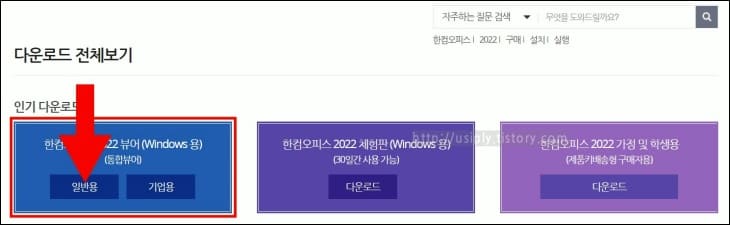
※ 한글과컴퓨터 다운로드 페이지 바로가기
https://www.hancom.com/cs_center/csDownload.do
이어서 직접 최신 버전 한컴오피스 뷰어를 PC 다운로드 해보겠습니다. 한글과컴퓨터 공식 사이트에서 [고객지원] – [다운로드] 메뉴를 순서대로 누르면 한컴에서 제공하는 제품별 설치 파일을 다운받거나 상세내용을 확인해볼 수 있습니다.
윈도우 OS의 한컴오피스 뷰어 다운로드를 위해서는 최상단의 [인기 다운로드] 섹션에서 한컴오피스 통합뷰어 다운로드 “일반용” 버튼을 클릭해주시기 바랍니다.
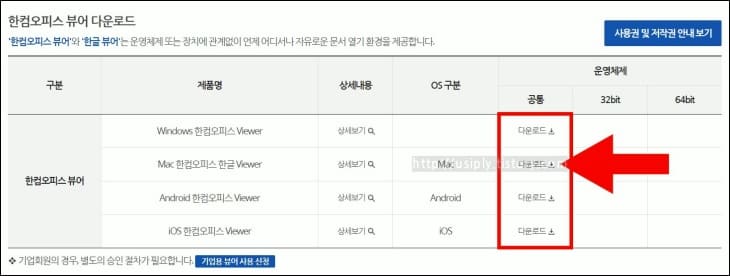
Mac에서의 한컴오피스 뷰어 다운로드를 위해서는 스크롤을 내려, 페이지 가장 아래로 이동해야 합니다. [Mac 한컴오피스 한글 Viewer] 우측의 다운로드 버튼을 눌러 운영체제에 맞는 설치 파일을 내려받으면 되겠습니다.
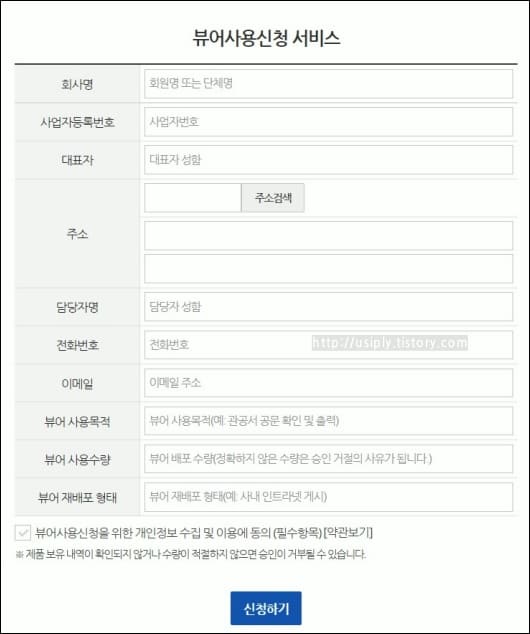
반면, 개인 유저가 아닌 기업 유저라면 기업용 뷰어 다운로드를 위해 사용신청서를 작성하고 사전에 허가를 받아야만 합니다.
회사명과 사업자등록번호, 주소지, 담당자 이름과 연락처, 뷰어 사용 목적과 정확한 수량 등을 입력하고 [신청하기] 버튼을 눌러 회신을 기다린 후, 승인 연락을 받으면 직원들에게 배포하여 기업 내에서 이용할 수 있게 됩니다. 기업회원은 반드시 이 같은 절차를 거쳐야 적법하다는 점 잊지 않아야 하겠습니다.
한컴오피스 뷰어 설치
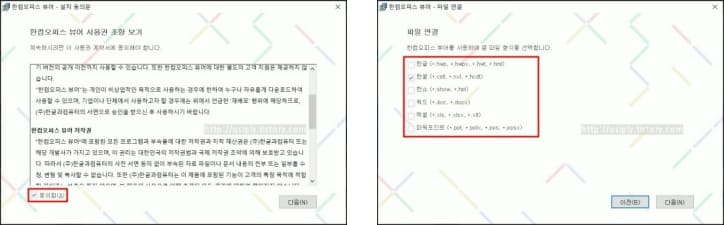
설치 파일을 다운받고 실행하면 설치는 자동으로 진행됩니다. 이용하는 컴퓨터의 사양에 따라 다르지만, 뷰어 파일 다운로드와 설치에 걸리는 시간은 3분 ~ 5분 내외입니다.
exe 파일을 더블클릭하여 뷰어 설치 관리자가 시작되면 사용권 계약서를 읽고 동의한 다음, 한컴오피스 뷰어를 통해 열람할 파일 형식을 선택합니다. 이후 폰트 설치, 바로가기 설치 등의 과정을 거쳐, 소프트웨어 실행 환경을 기본값 설정 또는 사용자 개별 설정으로 세팅하면 설치 과정도 모두 완료됩니다.
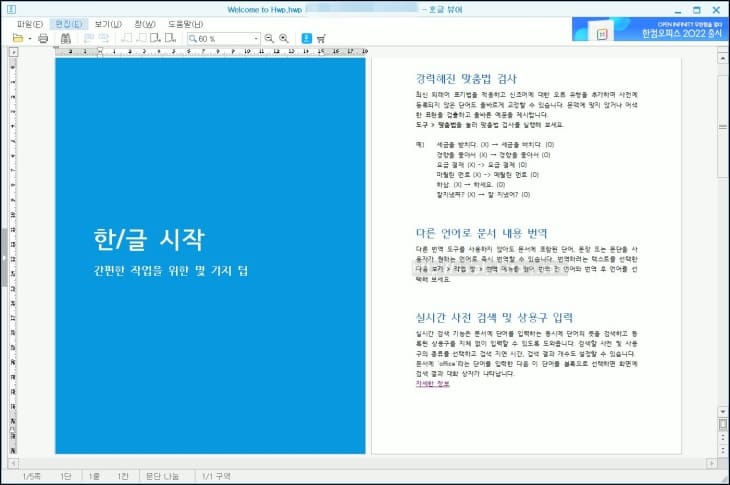
설치 후에는 PC에 존재하는 파일 중 호환되는 포맷의 파일을 선택하여 뷰어로 열람해보시기 바랍니다. 편집은 불가능하지만 내용을 원래 작성된 형식 그대로 열어볼 수 있고 프린트할 수도 있습니다.
상위 버전 문서에서 작성된 내용은 일부 깨지는 현상이 나타날 수 있으며, 편집 기능까지 이용하고 싶다면 각각에 맞는 유료 라이선스를 구매하여야 할 것입니다.

한컴 제품 외에도 여러 파일을 열어볼 수 있고, 편집 기능만 미지원될 뿐 프로그램 레이아웃도 동일하여 처음 한컴 뷰어를 이용하는 분들도 금세 적응하여 사용하기에 좋을 듯 합니다. PC에서는 공식 홈페이지의 다운로드 메뉴를 통해, 모바일에서는 각 앱스토어에서의 검색을 통해 정식 뷰어를 사용해보시기 바랍니다.
관련 글 더보기
엑셀 가계부 양식 다운로드
시대와 특성을 막론하고 결국 모두에게 가장 큰 관심 대상이 되는 것은 ‘돈’입니다. 어떻게 하면 돈을 잘 벌어서 많이 축적할 수 있는지 그리고 윤택한 삶을 위해 관리해 나갈지는 언제나 화
usiply.tistory.com
디지털 교과서 웹 뷰어 다운로드 및 설치
한 교실에 모두 모여 수업할 수 없을 때는 물론, 종이교과서를 과목별로 가지고 다니기에 무겁고 부담이 될 때에도 디지털 교과서는 유용하게 활용됩니다. 또한 노래나 동영상 등의 멀티미디어
usiply.tistory.com
'온라인 정보' 카테고리의 다른 글
| 삼성 이지 프린터 매니저 다운로드, 설치 (0) | 2022.01.13 |
|---|---|
| 디지털 교과서 웹 뷰어 다운로드 및 설치 (0) | 2021.09.27 |
| 신도리코 프린터 드라이버 다운로드 (0) | 2021.02.13 |
| 엑셀 가계부 양식 다운로드 (0) | 2020.12.13 |
| 나무 증권 HTS 다운로드 및 거래 방법 (0) | 2020.11.25 |